
5 astuces pour jouer de façon optimale sur votre télévision
5 conseils pour jouer de manière optimale

Les paramètres requis pour la meilleure expérience de jeu se trouvent à différents endroits du menu. Prenez le temps de parcourir le menu de votre télévision et sortez le mode d'emploi.
- Astuce 1 : utilisez un nouveau câble HDMI.
- Astuce 2 : activez le mode Gaming de votre TV.
- Astuce 3 : optez pour le Plein écran.
- Astuce 4 : sélectionnez les bons paramètres de couleurs.
- Astuce 5 : réglez le retard de son.
Astuce 1 : utilisez un nouveau câble HDMI

Avec un nouveau câble, vous avez l'assurance d'une qualité d'image optimale et de la prise en charge des dernières normes vidéo. Les signaux vidéo récents tels que 4K et HDR traitent beaucoup de données, et il y a de fortes chances qu'un câble HDMI plus ancien ne soit pas en mesure de transférer ces signaux correctement. Un nouveau câble est généralement fourni avec votre console. Le HDMI 2.1 est la dernière version. Il a une plus grande bande passante pour transmettre les signaux vidéo et audio de haute qualité. Il prend par exemple en charge la 4K à 100 Hz et la 8K à 50 Hz.
2e conseil : activez le mode Gaming de votre TV
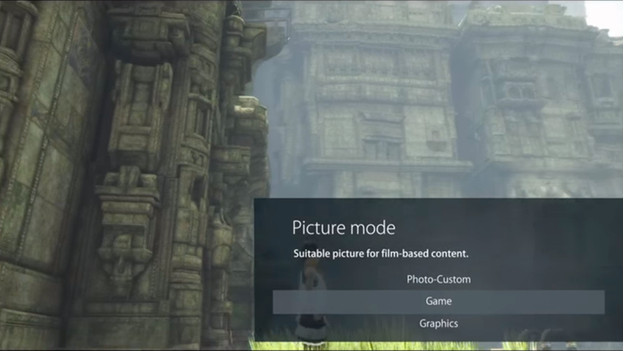
Les nouveaux téléviseurs possèdent de nombreuses fonctionnalités permettant d'améliorer l'image. Les images sont ainsi plus fluides et les couleurs plus belles. Ces fonctionnalités n'ont cependant pas beaucoup d'influence sur l'image des consoles et présentent un inconvénient majeur : elles génèrent un délai d'affichage. Le téléviseur a besoin de temps pour faire tous les calculs, de sorte que l'image est en retard par rapport à l'action qui se passe dans le jeu. Avec le mode Gaming (aussi appelé mode Jeu), vous pouvez désactiver la plupart de ces paramètres en appuyant sur un bouton.
3e conseil : optez pour le Plein écran
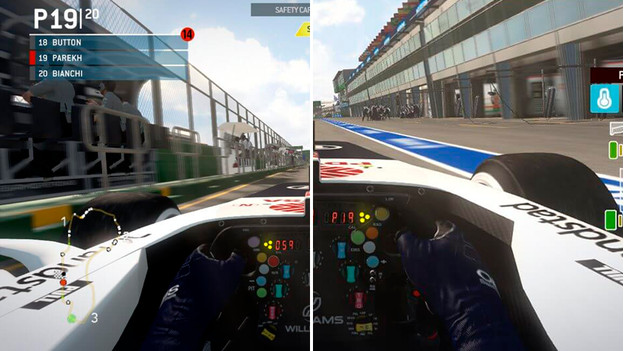
Par défaut, votre téléviseur est réglé sur le format d'image 16:9. Avec ce format, l'image est agrandie. On parle d'overscan. Une partie de l'image est donc perdue. En réglant la taille de l'image du téléviseur sur Plein écran, vous faites un zoom arrière sur l'image et voyez plus d'informations à l'écran. Vous voyez donc mieux ce qui se passe dans votre jeu. Passez du plein écran au 16:9 pour voir ce que vous préférez.
Attention : ** Le Plein écran est aussi appelé Just Scan, 1:1 ou Screen Fit dans le menu.
4e conseil : sélectionnez les bons paramètres de couleurs

Chaque téléviseur a son propre rendu des couleurs et chaque joueur a ses propres préférences. Prenez donc le temps d'ajuster les couleurs et le contraste de votre téléviseur à votre goût. Les téléviseurs ont généralement des réglages prédéfinis. Au niveau du Mode d'image, sélectionnez le réglage que vous préférez. La plupart des joueurs choisissent Film, Naturel ou Cool. Commencez par mettre le téléviseur en mode Gaming.
5e conseil : réglez le retard de son

L'image et le son ne sont pas synchronisés ? Vous pouvez facilement régler ce problème dans l'option Retard de son. Mettez d'abord votre téléviseur en mode Gaming. Si vous utilisez une barre de son ou un récepteur, réglez le retard de son sur ces appareils.
Gaming sur votre TV via votre PC ou ordinateur portable
Vous êtes un joueur sur PC et souhaitez connecter votre PC ou ordinateur portable à votre TV ? Connectez votre appareil avec un câble HDMI, puis utilisez les paramètres d'image corrects sur votre PC ou ordinateur portable. Notre spécialiste vous expliquera à quoi vous devez faire attention.
Plus d'astuces
À partir de maintenant, vous jouez avec la meilleure qualité. Vous utilisez la télé non seulement pour jouer mais aussi pour regarder des films ou des séries ? Lisez alors nos astuces


